So beheben Sie, dass die CTV-App auf Smart TV, Roku, FireStick, iPhone und Android nicht funktioniert

CTV ist einer der beliebtesten Sender in Kanada. Allerdings bedeutet es nicht unbedingt, dass es auch das Beste ist, wenn es zu den beliebtesten gehört. CTV hat seine eigenen Probleme, einschließlich des Problems, dass die CTV-App nicht funktioniert. Dieses Problem beschäftigt in letzter Zeit viele Benutzer. Aus diesem Grund suchen viele Benutzer nach Möglichkeiten, das Problem zu beheben, dass die CTV-App nicht funktioniert. Wenn Sie einer dieser frustrierten Benutzer sind, sind Sie hier richtig. Hier ist unser Leitfaden, der Ihnen dabei hilft, Fehler in der CTV-App zu beheben und herauszufinden, warum sie nicht funktioniert.
Warum funktioniert die CTV-App nicht?
Warum öffnet sich die CTV-App nicht? / Warum stürzt die CTV-App immer wieder ab? Ihre CTV-App funktioniert möglicherweise aufgrund mehrerer Probleme nicht. Das häufigste Problem ist jedoch das Internet. Es ist auch möglich, dass die Anwendung beschädigt ist oder einen beschädigten Cache hat. Weitere Gründe sind falsche Anmeldedaten und abgelaufene Browser-Cookies. Darüber hinaus gibt der Benutzer in einigen Fällen falsche Anmeldeinformationen ein. Was auch immer die Ursache ist, hier ist unser Leitfaden zur Behebung.
Beheben Sie, dass die CTV-App auf Smart TV, Roku, FireStick, iPhone und Android nicht funktioniert
Wenn Ihre CTV-App nicht funktioniert, befolgen Sie diese Korrekturen sorgfältig, um das Problem zu beheben, und Ihr Problem wird behoben. Sie können auch versuchen, CTV auf ctv ca/activate auf Apple TV, SmartTV, Roku zu aktivieren. Wir empfehlen Ihnen, die Korrekturen in der Reihe durchzugehen, in der sie erwähnt werden.
Starten Sie die Anwendung neu
Wenn die CTV-App nicht funktioniert, sollten Sie zunächst versuchen, die App neu zu starten. Sie können die Anwendung entweder durch mehrmaliges Drücken der „Zurück“-Taste schließen oder sie auf eine für Sie bequeme Weise schließen.
Da die CTV-App auf fast jeder TV-Plattform und jedem mobilen Betriebssystem verfügbar ist, ist es unmöglich, für jedes Gerät zu erklären, was Sie tun müssen. Sie können herausfinden, wie Sie einfach schließen können. Starten Sie die App neu und prüfen Sie, ob die CTV-App funktioniert.
Überprüfen Sie Ihre Internetgeschwindigkeit
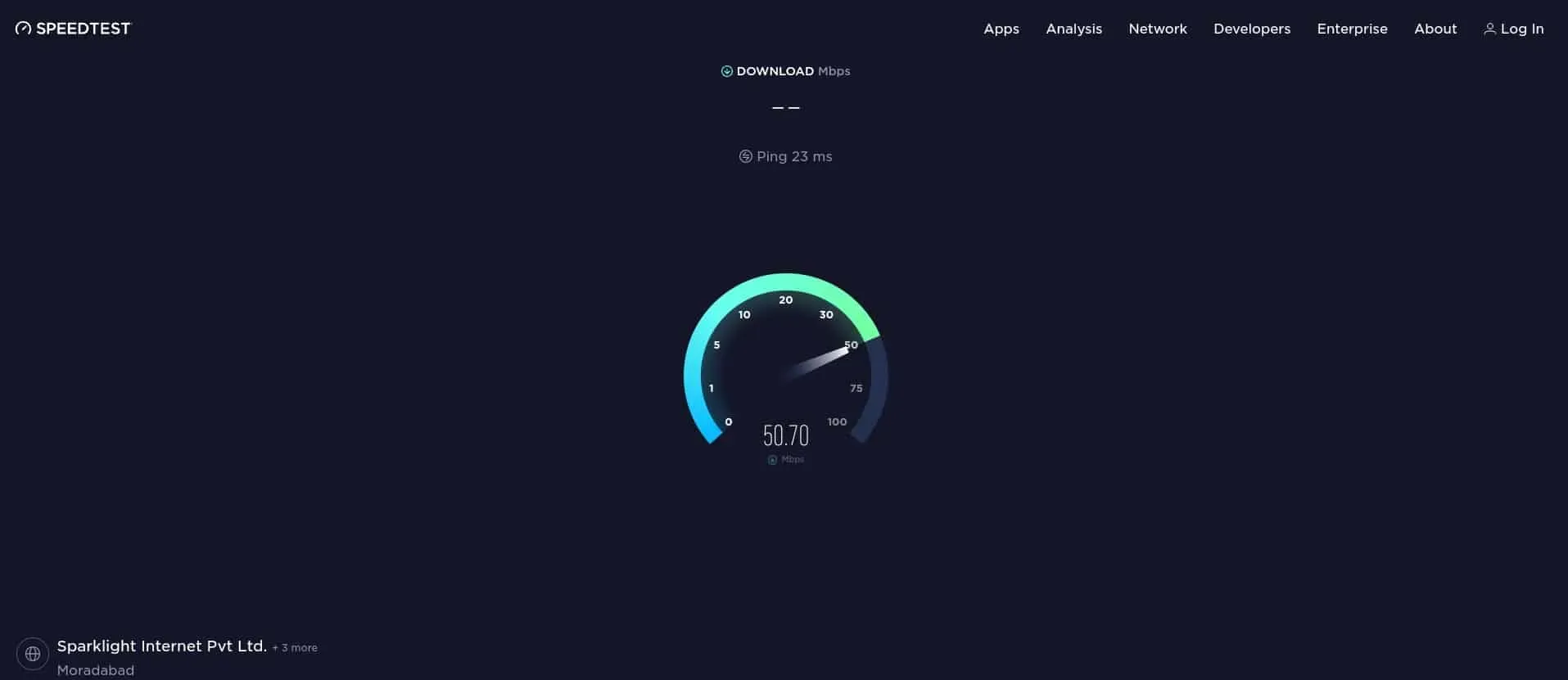
CTV ist ein Streaming-Dienst. Daher müssen die Anforderungen an das Internet hoch sein. Wenn Sie in HD streamen möchten, müssen Sie über eine Internetgeschwindigkeit von mindestens 2-3 MB/s verfügen. Wenn Sie hingegen in Full HD streamen möchten, müssen Sie über eine Internetgeschwindigkeit von mindestens 5 Mbit/s verfügen.
Derzeit können Sie nicht davon ausgehen, dass CTV funktioniert, wenn Sie über eine langsame mobile Internetverbindung verfügen. Während 15 GB mobiler Hotspot ausreichen, um Sie am Laufen zu halten, können Sie mit CTV-Streaming nicht den ganzen Tag daran arbeiten.
Suchen Sie nach CTV-Servern
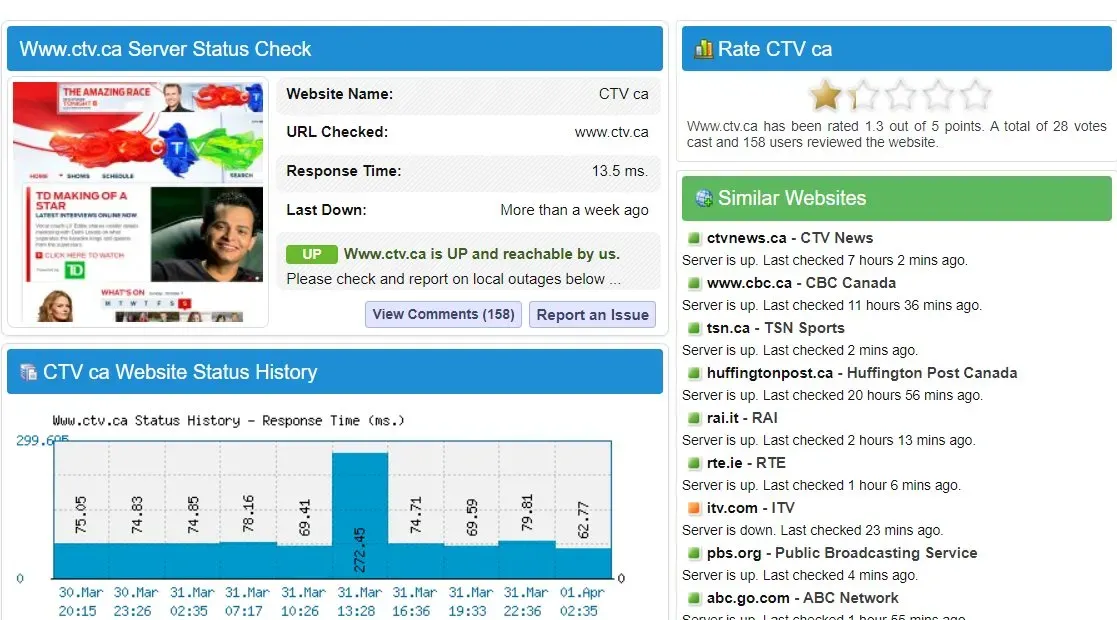
Wie jeder Onlinedienst verfügt auch CTV über eigene Server. Oftmals sind Server der Belastung nicht gewachsen und fallen aus. Wenn die CTV-Server ausfallen, können Sie nur warten.
Bei Serverproblemen können Sie sich DownRightNow ansehen . Wenn Sie feststellen, dass viele Benutzer das gleiche Problem haben, können Sie sicher sein, dass das Problem auf ihrer Seite liegt und Sie auf der sicheren Seite sind. Andererseits heißt es jetzt warten, bis alles von alleine besser wird.
App-Cache leeren
Anwendungen sammeln Cache-Daten, um Seiten und Videos so schnell wie möglich bereitzustellen. Während des Erfassungsprozesses werden die Cache-Objekte jedoch beschädigt und verursachen Probleme wie eine fehlerhafte CTV-Anwendung. Um dieses Problem zu beheben, müssen Sie daher den Cache der CTV-App leeren.
Während das Leeren des App-Cache auf Roku TV nicht möglich ist, ist es auf anderen Geräten recht einfach. Beispielsweise bietet Android im Abschnitt „Apps verwalten“ direkte Optionen zum Leeren des App-Cache an. Unter iOS hingegen können Sie die App entladen, um den Cache zu leeren.
Bei Fire TV können Sie den App-Cache leeren, indem Sie im Menü „Einstellungen“ zu „App-Einstellungen“ gehen. CTV ist für Samsung-Fernseher nicht verfügbar. Wenn das Leeren des App-Cache nicht hilft, versuchen Sie es mit dem nächsten Fix.
Installieren Sie die CTV-App neu
Abhängig von Ihrem Gerät müssen Sie das Neuinstallationsverfahren befolgen. Wenn Sie jedoch Roku TV verwenden, müssen Sie den Kanal entfernen und dann hinzufügen.
Bei anderen Geräten ist die Neuinstallation ein einfacher Vorgang, der leicht zu handhaben ist. Nach der Deinstallation der CTV-App müssen Sie jedoch Ihr Gerät neu starten und dann erneut mit der Installation fortfahren. Deinstallieren und installieren Sie nicht gleichzeitig. Wenn eine Neuinstallation Ihr Problem nicht löst, befolgen Sie die nächste Lösung.
Überprüfen Sie die Anmeldedaten
Wenn Sie hier sind, liegt das wahrscheinlich daran, dass die oben genannten Methoden bei Ihnen nicht funktioniert haben. Wenn ja, machen Sie möglicherweise etwas falsch. Mit Ihren Benutzeranmeldeinformationen stimmt etwas nicht.
Bitte geben Sie Ihre E-Mail-ID korrekt ein, damit Sie sich anmelden und auf die CTV-Anzeige zugreifen können. Wenn Sie es falsch eingeben, stellen Sie bitte sicher, dass Sie Ihre ID und Ihr Passwort korrekt eingeben. Aufgrund der Benutzeroberfläche der Schriftart kann es manchmal leicht zu einer Verwechslung zwischen B und 8 kommen, da beide auf der Anmeldeseite gleich aussehen.
Werbeblock deaktivieren
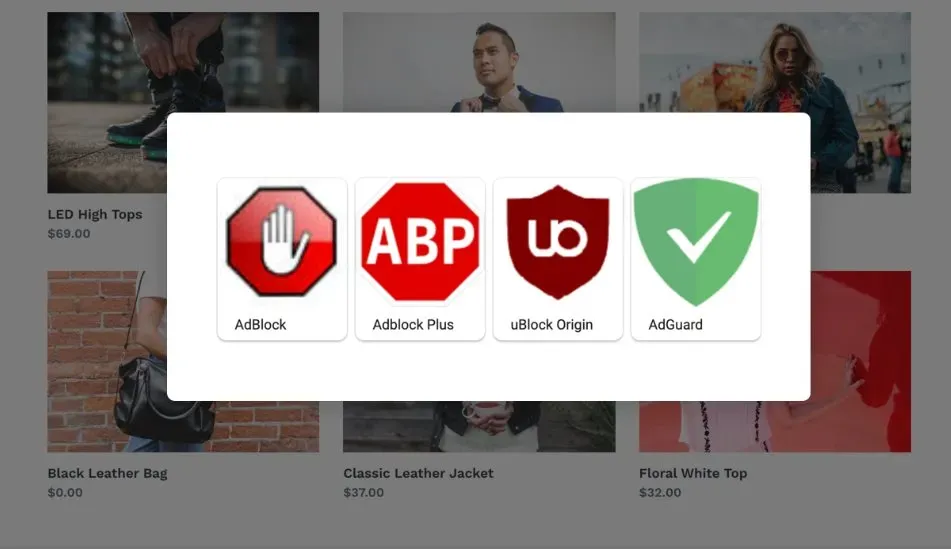
Dieser Fix ist nur für PC- und Android-Benutzer. Da viele Nutzer derzeit Werbeblocker nutzen, um lästige Werbung loszuwerden, müssen Sie diesen deaktivieren.
CTV ist eine exklusive Werbeplattform. Wenn Sie keine Werbung sehen, verdient CTV keinen Cent. Was bringt es also, Inhalte kostenlos bereitzustellen, wenn Sie keinen Cent verdienen können? Nun, das gilt für alle und insbesondere für CTV.
Wenn Sie daher einen Werbeblocker in Ihrem Browser verwenden, deaktivieren Sie ihn bitte, damit Sie CTV problemlos genießen können. Bei einem Android-Telefon müssen Sie den DNS-Server auf „Automatisch“ einstellen. In letzter Zeit laden viele Benutzer Adblocker für Android-Geräte herunter, die Werbung stoppen. Deaktivieren Sie dies ebenfalls und CTV beginnt normal zu funktionieren.
Endeffekt
Nun, das ist alles, was wir darüber wissen, wie Sie das Problem beheben können, wenn die CTV-App nicht funktioniert. Wir hoffen, dass dieser Leitfaden Ihnen geholfen hat. Wenn Sie weitere Zweifel haben, hinterlassen Sie unten unbedingt einen Kommentar.



Schreibe einen Kommentar